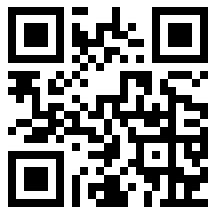在IntelliJIDEA中配置Tomcat服务器通常涉及以下步骤:
- 安装Tomcat:
- 首先,确保Tomcat已经安装在你的系统上。你可以从ApacheTomcat官网下载并安装。
- 打开你的IntelliJIDEA项目。
右键点击项目包,选择“OpenModuleSettings”(或使用快捷键
F4)。在打开的窗口中,点击左下角的
+号,选择Web,然后点击OK。这将添加一个Web模块到你的项目中。
- 在项目的
WEB-INF目录下新建classes和lib两个目录。classes目录用于存放编译后的类文件,lib目录用于存放项目依赖的库文件。
- 在“Modules”中,选择你的Web模块,然后在右侧的“Paths”标签页中,调整“Compileroutputpath”为刚刚创建的
classes目录。
- 在“Modules”中,选择你的Web模块,然后在右侧的“Dependencies”标签页中,点击
+号,选择“JARsordirectories”,然后添加lib目录。如果你需要使用Tomcat自带的类包,也可以在这个页面下添加Tomcat的lib文件夹。
在IDEA的右上角,点击“EditConfigurations”(或使用快捷键
Alt+Shift+S)。点击左上角的
+号,选择TomcatServer,然后选择Local。在打开的窗口中,配置Tomcat的目录(通常是
bin目录的父目录)和端口号。点击OK保存配置。
在“ProjectStructure”中,选择“Artifacts”。
点击右上角的
+号,选择WebApplication:Exploded,然后选择你刚刚配置的模块。点击
OK保存配置。
在“Run”菜单中,选择“EditConfigurations”。
选择你刚刚配置的Tomcat服务器,然后在右侧的“Deployment”标签页中,点击
+号,选择你的Artifact(通常是WebApplication:Exploded)。点击
OK保存配置。
点击IDEA工具栏上的绿色三角形运行按钮,选择你刚刚配置的Tomcat服务器和Artifact。
项目将部署并运行在Tomcat服务器上,你可以通过浏览器访问
http://localhost:端口号来查看项目运行情况。